Cara Download Game Android di Laptop
Download Game Android di Laptop: Gampang Banget!
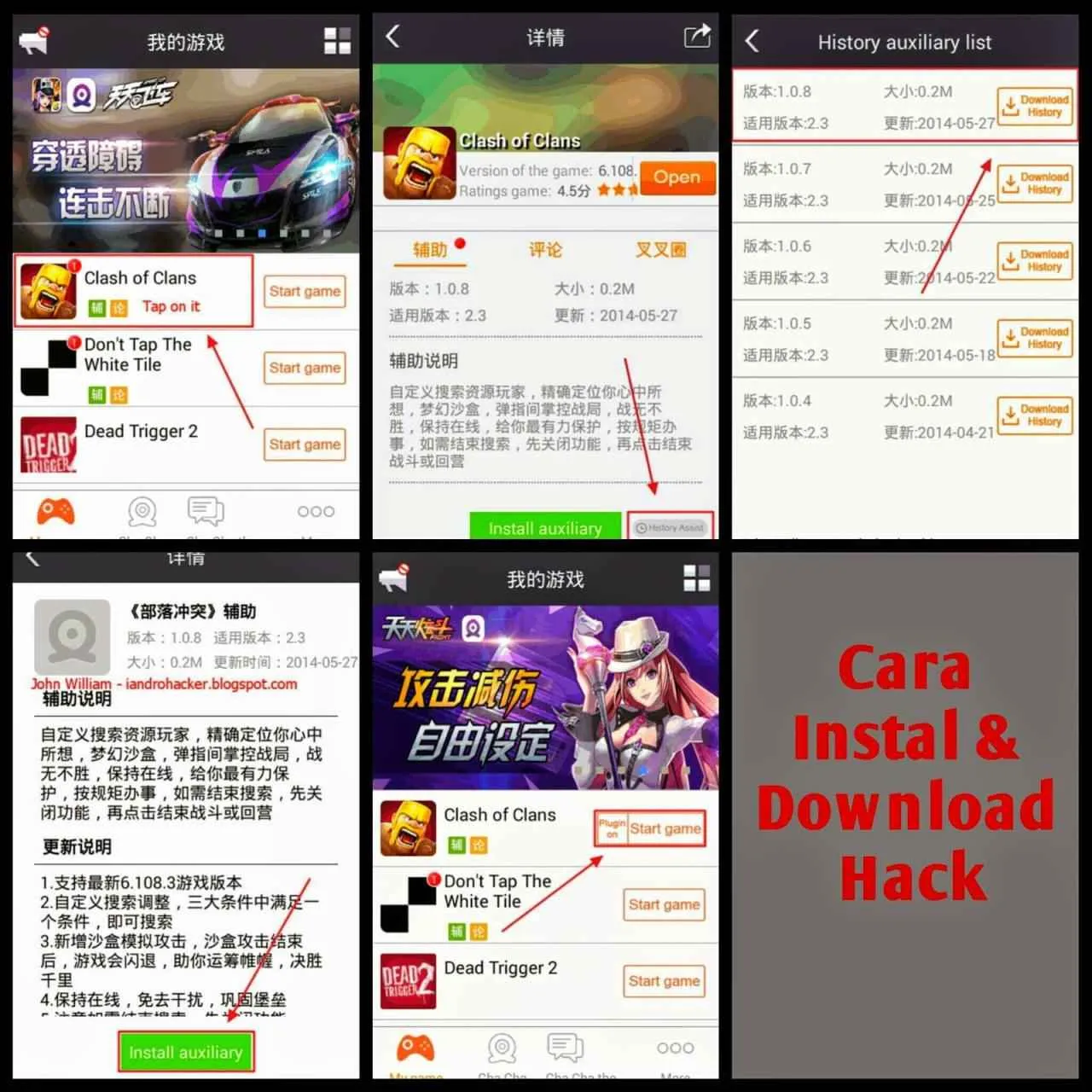
Bosan main game di HP? Sekarang kamu bisa menikmati game Android favoritmu di layar laptop yang lebih besar dan nyaman. Ada beberapa cara mudah untuk melakukannya, kok! Artikel ini akan memandu kamu langkah demi langkah, dari instalasi emulator hingga mengatasi masalah instalasi game. Siap-siap merasakan pengalaman gaming Android yang lebih epic!
Menggunakan Emulator Android
Emulator Android adalah program yang mensimulasikan sistem operasi Android di laptopmu. Dengan emulator, kamu bisa menjalankan aplikasi dan game Android seperti di smartphone. Beberapa emulator populer yang bisa kamu coba adalah Bluestacks, NoxPlayer, dan MEmu.
- Instalasi Emulator: Download dan instal emulator pilihanmu dari website resminya. Prosesnya cukup mudah, ikuti saja petunjuk yang ada. Pastikan spesifikasi laptopmu memenuhi persyaratan minimum emulator yang dipilih.
- Konfigurasi Emulator: Setelah terinstal, konfigurasi emulator sesuai kebutuhan. Ini termasuk pengaturan resolusi layar, pengaturan kinerja, dan koneksi internet. Beberapa emulator memungkinkan kamu untuk mengkustomisasi kontrol keyboard dan mouse untuk pengalaman bermain yang lebih optimal.
- Instalasi Game: Setelah emulator berjalan, kamu bisa langsung mengakses Google Play Store di dalamnya. Cari game yang ingin kamu mainkan dan instal seperti biasa. Atau, kamu bisa menginstalnya melalui file APK (lihat bagian selanjutnya).
Download File APK Secara Langsung
Selain melalui emulator dan Google Play Store, kamu juga bisa mendownload file APK game Android secara langsung dari website resmi pengembang atau toko aplikasi pihak ketiga. Namun, berhati-hatilah dan hanya download dari sumber terpercaya untuk menghindari malware atau virus.
- Beberapa website terpercaya (tetapi selalu periksa reputasinya sebelum mendownload): Website resmi pengembang game, Uptodown.
- Setelah mendownload file APK, pastikan untuk memeriksa keamanannya sebelum menginstal (lihat bagian selanjutnya).
Perbandingan Emulator Android Populer
Memilih emulator yang tepat sangat penting untuk pengalaman gaming yang lancar. Berikut perbandingan tiga emulator populer:
| Nama Emulator | Keunggulan | Kekurangan | Sistem Operasi yang Direkomendasikan |
|---|---|---|---|
| Bluestacks | Performa tinggi, banyak fitur, kompatibilitas luas | Bisa cukup berat untuk spesifikasi rendah, penggunaan RAM tinggi | Windows dan macOS |
| NoxPlayer | Mudah digunakan, ringan, kontrol keyboard yang baik | Fitur kurang lengkap dibandingkan Bluestacks | Windows dan macOS |
| MEmu | Ringan, cocok untuk spesifikasi rendah, kompatibilitas yang baik | Beberapa fitur mungkin kurang canggih | Windows |
Instalasi Game dari File APK
Setelah mendownload file APK, ikuti langkah-langkah berikut untuk menginstal game:
- Temukan File APK: Buka folder download di laptopmu dan temukan file APK game yang telah kamu download.
- Instalasi: Klik dua kali file APK tersebut. Emulator akan secara otomatis memulai proses instalasi. Jika tidak, kamu mungkin perlu mengaktifkan instalasi dari sumber tidak dikenal di pengaturan emulator.
- Mengatasi Masalah: Jika terjadi error instalasi, pastikan file APK yang kamu download tidak rusak. Periksa juga kompatibilitas game dengan versi Android yang dijalankan oleh emulator.
Memeriksa Keamanan File APK
Sebelum menginstal file APK, sangat penting untuk memeriksa keamanannya agar terhindar dari malware atau virus. Kamu bisa menggunakan aplikasi antivirus atau melakukan scan online untuk memastikan file tersebut aman.
Pastikan juga mendownload APK dari sumber terpercaya. Hindari mendownload dari website yang mencurigakan atau tidak dikenal.
Persyaratan Sistem dan Pertimbangan
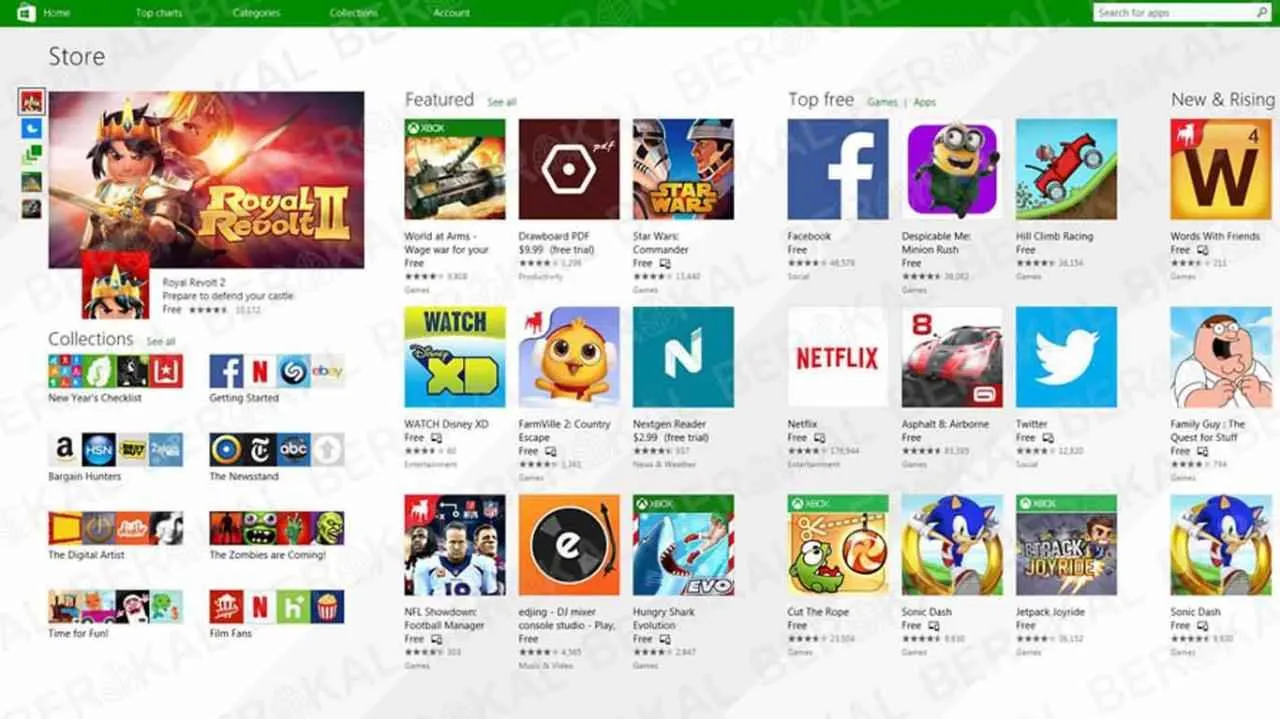
Main game Android di laptop? Keren sih! Tapi, jangan sampai malah bikin laptopmu ngadat. Sebelum download dan pasang emulator, ada beberapa hal penting yang perlu kamu perhatikan. Soalnya, nggak semua laptop bisa menjalankan game Android dengan lancar. Spesifikasi laptopmu berperan besar nih, geng!
Bayangkan kamu lagi asyik-asyiknya main game battle royale, eh tiba-tiba lag parah. Atau malah game-nya crash. Buset, kan bikin kesel! Makanya, pahami dulu persyaratan sistem minimal dan antisipasi masalah yang mungkin muncul. Dengan begitu, pengalaman gamingmu di laptop bakal jauh lebih smooth dan menyenangkan.
Spesifikasi Laptop Minimal untuk Menjalankan Emulator Android
Buat main game Android di laptop, kamu butuh laptop dengan spesifikasi yang cukup mumpuni. Semakin tinggi spesifikasi laptopmu, semakin lancar pula game Android yang bisa kamu jalankan. Kurang spesifikasi? Siap-siap deh merasakan lag dan frame rate yang jeblok.
- RAM: Minimal 4GB, tapi idealnya 8GB atau lebih. Semakin besar RAM, semakin banyak aplikasi yang bisa dijalankan secara bersamaan tanpa lag. Game berat? Butuh RAM lebih besar lagi!
- Prosesor (CPU): Setidaknya Intel Core i3 atau AMD Ryzen 3 ke atas. Prosesor yang lebih powerful akan memberikan performa yang lebih baik saat menjalankan game. Jangan berharap lancar kalau masih pakai prosesor jadul, ya!
- Kartu Grafis (GPU): GPU terintegrasi mungkin cukup untuk game ringan, tapi untuk game berat, kamu butuh GPU dedicated. Semakin bagus GPU-nya, semakin halus grafis game yang ditampilkan. Game AAA? GPU dedicated adalah wajib!
Masalah Umum dan Cara Mengatasinya
Meskipun sudah punya laptop dengan spesifikasi yang cukup, masih ada kemungkinan kamu mengalami masalah saat menjalankan game Android di laptop. Berikut beberapa masalah umum dan cara mengatasinya:
- Lag: Bisa disebabkan oleh RAM yang kurang, prosesor yang lemah, atau game yang terlalu berat. Coba tutup aplikasi lain yang sedang berjalan, kurangi setting grafis di dalam game, atau upgrade RAM laptopmu.
- Crash: Bisa disebabkan oleh emulator yang bermasalah, file game yang corrupt, atau driver yang outdated. Coba instal ulang emulator, verifikasi file game, atau update driver grafis laptopmu.
- Masalah Kompatibilitas: Beberapa game Android mungkin tidak kompatibel dengan emulator tertentu. Coba gunakan emulator yang berbeda atau cari alternatif game yang kompatibel.
Aplikasi Tambahan untuk Meningkatkan Pengalaman Bermain Game
Pengalaman bermain game Android di laptop bisa lebih ditingkatkan lagi dengan beberapa aplikasi tambahan. Aplikasi-aplikasi ini bisa membantu kamu dalam mengontrol game dengan lebih mudah dan nyaman.
- Keyboard Mapping Tools: Aplikasi ini memungkinkan kamu untuk memetakan tombol keyboard ke kontrol di dalam game. Jadi, kamu bisa bermain game Android menggunakan keyboard dan mouse, seperti bermain game PC.
- Aplikasi Pengontrol Game: Jika kamu punya gamepad, aplikasi ini bisa membantu kamu untuk menghubungkan gamepad ke emulator dan bermain game dengan lebih nyaman.
Dampak Emulator terhadap Performa Laptop dan Cara Mengoptimalkannya
Menggunakan emulator Android akan berpengaruh terhadap performa laptopmu. Emulator akan memakan sumber daya sistem, seperti CPU, RAM, dan GPU. Untuk mengoptimalkan performa laptop, kamu bisa melakukan beberapa hal berikut:
- Tutup Aplikasi Lain: Sebelum menjalankan emulator, tutup aplikasi lain yang tidak perlu untuk meminimalisir penggunaan sumber daya sistem.
- Atur Setting Grafis: Kurangi setting grafis di dalam game untuk mengurangi beban pada GPU.
- Upgrade Spesifikasi Laptop: Jika performa laptop masih kurang, pertimbangkan untuk upgrade RAM atau GPU.
Alternatif Metode Download Game Android di Laptop
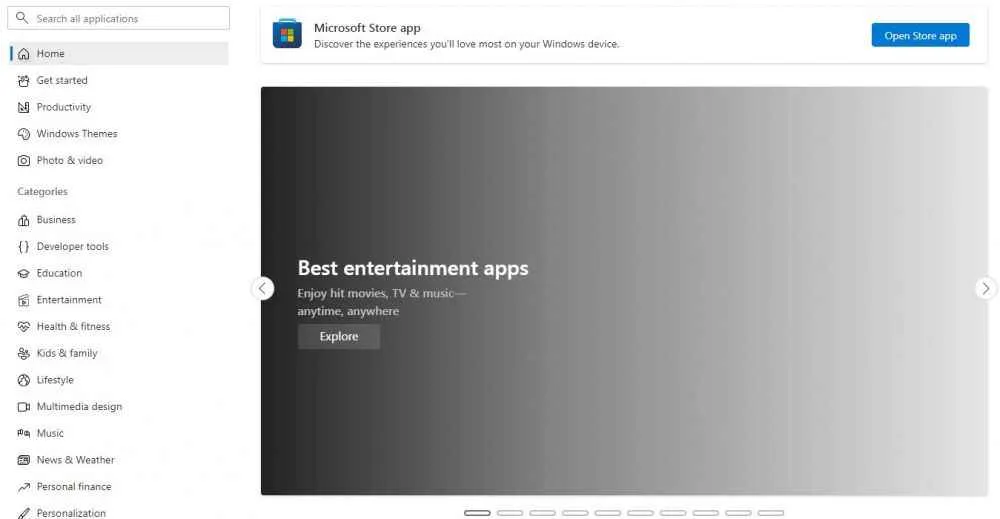
Bosan dengan proses download game Android yang makan waktu dan kuota? Tenang, ada jalan pintas! Selain download langsung, kamu bisa coba metode alternatif yang lebih praktis dan efisien, yaitu memanfaatkan layanan streaming game cloud. Metode ini memungkinkan kamu untuk memainkan game Android favoritmu di laptop tanpa perlu repot-repot download dan instalasi game yang berukuran besar.
Nah, di bagian ini kita akan bahas seluk-beluk layanan streaming game cloud, membandingkannya dengan metode download langsung, dan kasih kamu tips memilih layanan yang pas di kantong dan kebutuhanmu.
Layanan Streaming Game Cloud untuk Game Android
Layanan streaming game cloud menawarkan cara revolusioner untuk bermain game. Bayangkan, kamu bisa memainkan game Android dengan grafis berkualitas tinggi di laptopmu tanpa perlu spesifikasi hardware yang wah. Semua proses rendering game dilakukan di server mereka, dan yang kamu butuhkan hanyalah koneksi internet yang stabil dan perangkat yang terhubung ke internet. Jadi, laptop kentang pun bisa jadi andalan untuk main game berat!
Perbandingan Download Langsung vs. Streaming Game Cloud
| Fitur | Download Langsung | Streaming Game Cloud |
|---|---|---|
| Penyimpanan | Membutuhkan ruang penyimpanan yang besar di laptop. | Tidak membutuhkan ruang penyimpanan yang signifikan di laptop. |
| Koneksi Internet | Tidak membutuhkan koneksi internet yang selalu aktif setelah game terinstal. | Membutuhkan koneksi internet yang stabil dan cepat. |
| Biaya | Biasanya gratis (jika dari sumber resmi), atau berbayar jika membeli game. | Biasanya berlangganan bulanan atau tahunan. |
| Kualitas Grafik | Tergantung spesifikasi game dan perangkat. | Tergantung kualitas layanan streaming dan koneksi internet. |
| Akses Game | Akses penuh ke game setelah diunduh. | Akses terbatas pada game yang tersedia di platform streaming. |
Peringatan Keamanan Download Game dari Sumber Tidak Terpercaya
Hati-hati saat mendownload game dari sumber yang tidak terpercaya! Risiko terkena malware, virus, atau aplikasi berbahaya sangat tinggi. Pastikan kamu hanya mendownload game dari sumber resmi seperti Google Play Store atau platform terpercaya lainnya. Jangan sampai asyik main game, malah laptopmu yang kena imbasnya!
Contoh Layanan Streaming Game Cloud Populer
- Nvidia GeForce Now: Layanan streaming game yang sudah cukup terkenal dan menawarkan berbagai macam game, termasuk beberapa game Android yang bisa dimainkan di PC.
- Xbox Cloud Gaming: Layanan streaming game dari Microsoft yang terintegrasi dengan Xbox Game Pass, menawarkan akses ke library game yang luas, termasuk beberapa game Android yang kompatibel.
- Google Stadia (sudah ditutup): Meskipun sudah ditutup, Google Stadia menjadi contoh layanan streaming game yang pernah populer. Ini menunjukkan bagaimana layanan streaming game terus berkembang dan berinovasi.
Panduan Memilih Layanan Streaming Game Cloud
Memilih layanan streaming game cloud yang tepat bergantung pada kebutuhan dan budget kamu. Pertimbangkan faktor-faktor seperti library game yang ditawarkan, kualitas streaming, harga berlangganan, dan ketersediaan game Android yang ingin kamu mainkan. Bandingkan beberapa layanan dan pilih yang paling sesuai denganmu. Jangan sampai salah pilih, ya!
Tips dan Trik Optimasi Performa

Main game Android di laptop emang asyik, tapi kalau performanya lemot, bisa bikin bete. Makanya, nggak cuma soal download-nya aja, kamu juga butuh tips dan trik biar game-nya lancar jaya di emulator. Berikut ini beberapa pengaturan dan langkah yang bisa kamu coba untuk meningkatkan performa emulator dan game Android di laptopmu.
Pengaturan Grafis untuk Meningkatkan Frame Rate
Setting grafis dalam game Android punya pengaruh besar banget ke kecepatan frame rate dan mengurangi lag. Game yang berat biasanya punya banyak pilihan pengaturan grafis, mulai dari resolusi, kualitas tekstur, shadow, hingga efek lainnya. Cobalah untuk menurunkan setting grafis ke level terendah terlebih dahulu, terutama resolusi. Misalnya, jika game tersebut mendukung resolusi 1080p, cobalah untuk menurunkan ke 720p atau bahkan lebih rendah. Setelah itu, kamu bisa menaikkan setting satu persatu untuk menemukan keseimbangan antara grafis dan performa. Jangan lupa untuk selalu memperhatikan frame rate-nya ya, setiap game punya cara yang berbeda untuk menampilkannya.
Pengaturan Emulator untuk Performa Optimal
Selain pengaturan di dalam game, pengaturan emulator juga berperan penting. Beberapa pengaturan kunci yang perlu diperhatikan adalah resolusi, alokasi RAM, dan CPU. Memilih resolusi yang sesuai dengan kemampuan laptop sangat krusial. Jangan memaksakan resolusi tinggi jika laptopmu kurang bertenaga. Begitu juga dengan alokasi RAM dan CPU, sesuaikan dengan spesifikasi laptop dan kebutuhan game. Jangan lupa untuk menutup aplikasi lain yang tidak dibutuhkan saat bermain game agar sumber daya laptop lebih terfokus.
- Resolusi: Pilih resolusi yang sesuai dengan kemampuan laptop dan game. Resolusi lebih rendah akan mengurangi beban pemrosesan.
- RAM: Alokasikan RAM yang cukup untuk emulator dan game. Jika laptopmu punya RAM 8GB, alokasikan minimal 4GB untuk emulator.
- CPU: Sesuaikan jumlah core CPU yang digunakan oleh emulator. Menggunakan semua core CPU bisa meningkatkan performa, tetapi juga bisa membuat laptop menjadi panas.
Membersihkan Cache dan Data Emulator
File cache dan data yang menumpuk di emulator bisa membuat performanya menurun. Membersihkannya secara berkala adalah hal yang penting untuk menjaga performa emulator tetap optimal. Cara membersihkannya bergantung pada jenis emulator yang kamu gunakan. Biasanya, kamu bisa menemukan opsi untuk membersihkan cache dan data di pengaturan emulator.
- Buka pengaturan emulator.
- Cari menu “Storage” atau “Penyimpanan”.
- Temukan opsi “Clear Cache” dan “Clear Data”.
- Klik tombol tersebut untuk membersihkan cache dan data.
Menjaga Suhu Laptop Tetap Stabil
Saat menjalankan game Android yang berat, laptop akan bekerja keras dan menghasilkan panas. Suhu laptop yang terlalu tinggi bisa menyebabkan throttling, yaitu penurunan performa untuk mencegah kerusakan komponen. Untuk mencegah hal ini, pastikan laptopmu memiliki ventilasi yang baik dan hindari menutupi ventilasi laptop saat bermain game. Kamu juga bisa menggunakan cooling pad untuk membantu menurunkan suhu laptop.
Ringkasan Penutup

Main game Android di laptop sekarang udah bukan mimpi! Dengan mengikuti panduan di atas, kamu bisa menikmati game-game favoritmu di layar yang lebih besar dan dengan kontrol yang lebih nyaman. Jangan lupa untuk selalu download game dari sumber terpercaya dan optimalkan settingan emulator agar performa tetap lancar. Selamat bermain!


What's Your Reaction?
-
0
 Like
Like -
0
 Dislike
Dislike -
0
 Funny
Funny -
0
 Angry
Angry -
0
 Sad
Sad -
0
 Wow
Wow








